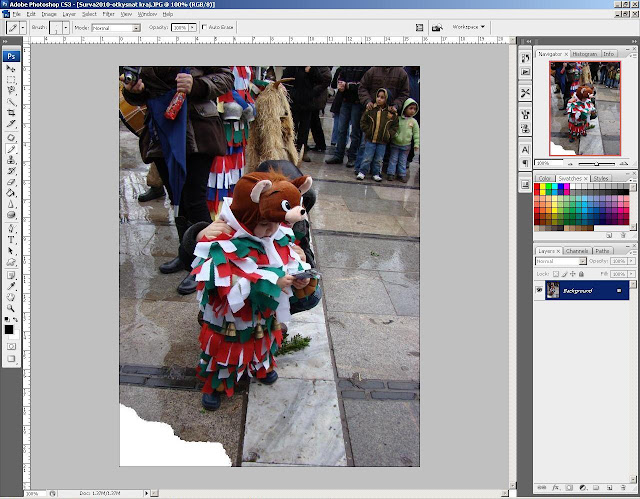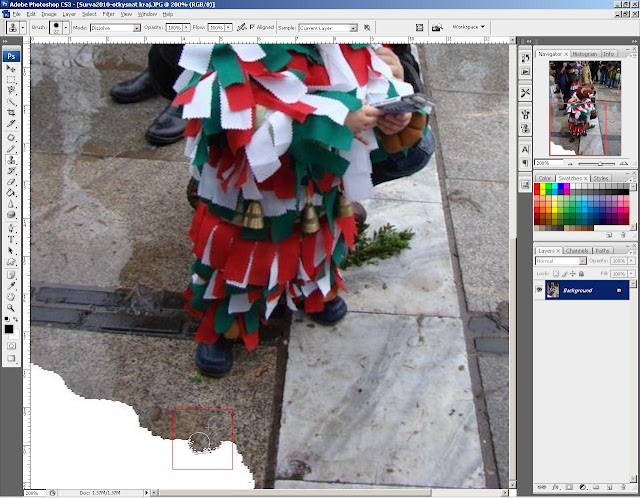Имам хубави снимки от Сурва 2010 в Перник. Но едната по неразбираеми причини се оказва с откъснато крайче. Какво мога да направя, за да стане цяла снимката ми. Удобен инструмент в случая се оказва Clone Stamp.
Имам хубави снимки от Сурва 2010 в Перник. Но едната по неразбираеми причини се оказва с откъснато крайче. Какво мога да направя, за да стане цяла снимката ми. Удобен инструмент в случая се оказва Clone Stamp.Отварям снимката си във фотошоп. Ако искате използвайте моята снимка...
Снимката може да я отворите по много начини. Сега аз я отворих, като кликнах с десен бутон върху нея Open Whit >Select programs > Photoshop . Програмата ми се зарежда и в нея се отваря снимката ми.
Инструмента Clone Stamp (Клониращ печат) използва пиксели от една област и заменя пиксели в друга. В случая просто ще запълни липсващи такива в крайчето на снимката. Избираме инструмента. Активира се неговата лента.
В лентата на инструмента Clone Stamp от палитрата Brush избираме мека четка с контур 75, Hardness 53%. (Soft Round 75). Избираме и отметка на Aligned (подравнено).
В случая виждам че размера на четката ми е много голям. Затова я намалявам на 22 пх. Отивам с инструмента на област, която се намира непосредствено до откъснатата част. Поставям го там. Натискам Alt и вече имам избрана от инструмента ми област, която ще клонирам върху бялата... Натискайки Alt, инструмента става на едно кръгче с знак +. Увеличавам си малко областта, която ще обработвам. Станала е на 200%. Ето какво виждам.
С червено са очертани областите, на които да обърнете внимание при работата.
Вече започвам процеса на клониране. Долу на снимката се вижда как изглежда инструмента при натиснат Alt.
Клонирането започва... :)
Кликайки върху област, на която поставяте част от клонираната област се вижда един знак +, от който вземаме именно част, която прилагаме.
Продължаваме докато не ни удовлетвори резултата. Сега е момента да спомена за една опция на фотошопа, наречена History. В нея ви се запазват определeн брой действия , които сте извършили в дадения отворен документ. В случая при мен са до 20 стъпки. Това е аналога на Undo.../ Redo.
Но запомнетe, че това взема много голяма част от оперативната памет и компютъра ви, ако не е добър, може да се затрудни при изпълнението на следващи операции. За всеки случай, си правете тъй наречените моментни снимки (Snapshot), за да не се случи така, че сте били доволни от работата си пък я нямате записана, а в history нямате стъпката от която сте били доволни. Слагам двете снимки:
Сега се връщаме към работата по клониране и запълване на белия участък от снимката.Вече съм направила многкратно клониране... Лимита в history е надминат и реших да си направя една моментна снимка. Ето как изглеждат нещата при мен сега.
На снимката виждате, че дори прозореца на history малко е удължен...
Продължавам с клонирането. Изпълних цялото бяло поле. Резултата ме удовлетворява и записвам работата си. File>Save.